Excel: como usar xlookup com múltiplos critérios
Você pode usar a seguinte fórmula XLOOKUP no Excel para localizar células que atendam a vários critérios:
=XLOOKUP( F2 & G2 & H2 , A2:A13 & B2:B13 & C2:C13 , D2:D13 )
Esta fórmula específica encontrará a célula no intervalo D2:D13 onde os seguintes critérios são atendidos:
- O valor no intervalo de células A2:A13 é igual ao valor na célula F2
- O valor no intervalo de células B2:B13 é igual ao valor na célula G2
- O valor no intervalo de células C2:C13 é igual ao valor na célula H2
O exemplo a seguir mostra como usar esta fórmula na prática.
Exemplo: XLOOKUP com múltiplos critérios no Excel
Suponha que temos o seguinte conjunto de dados contendo informações sobre vários jogadores de basquete:
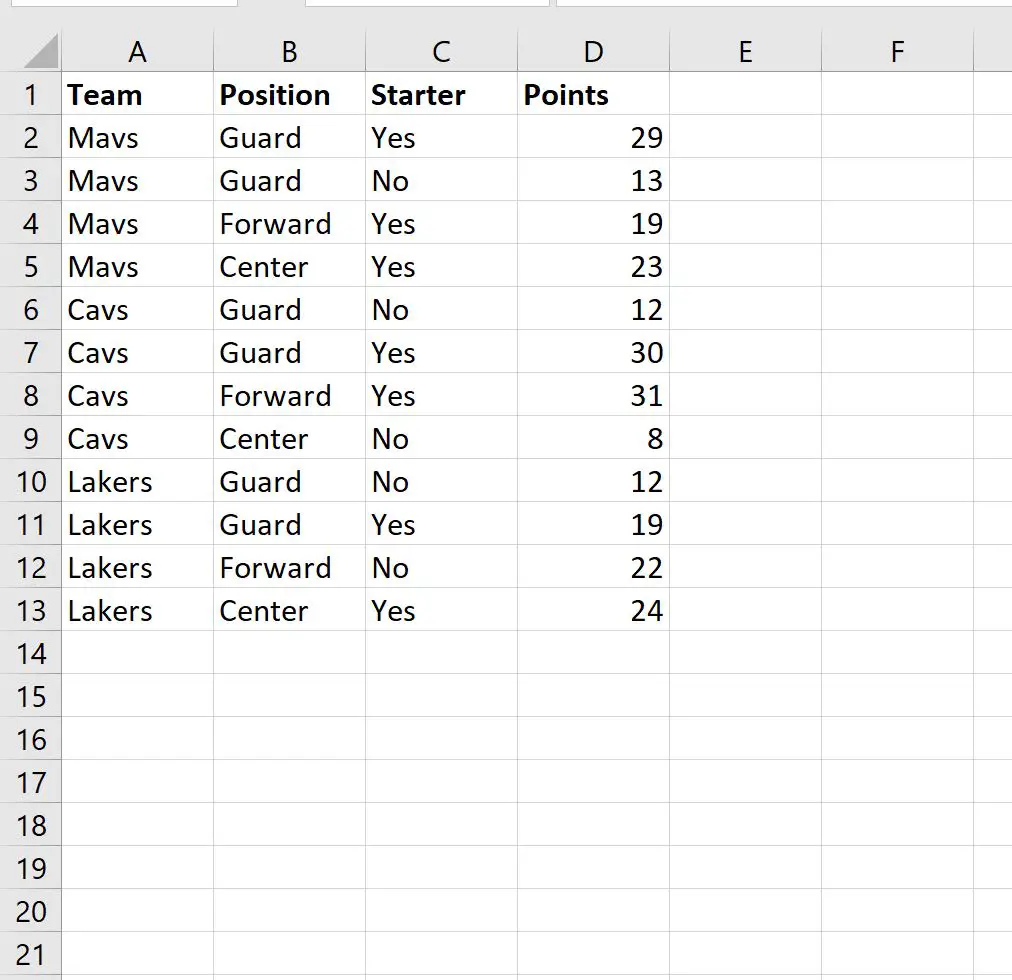
Agora, suponha que queiramos encontrar o valor em pontos do jogador que atende a todos os seguintes critérios:
- Equipe = Cavs
- Posto = Guarda
- Iniciar = Sim
Para fazer isso, podemos usar a seguinte fórmula:
=XLOOKUP( F2 & G2 & H2 , A2:A13 & B2:B13 & C2:C13 , D2:D13 )
Podemos digitar esta fórmula na célula I2 e pressionar Enter :
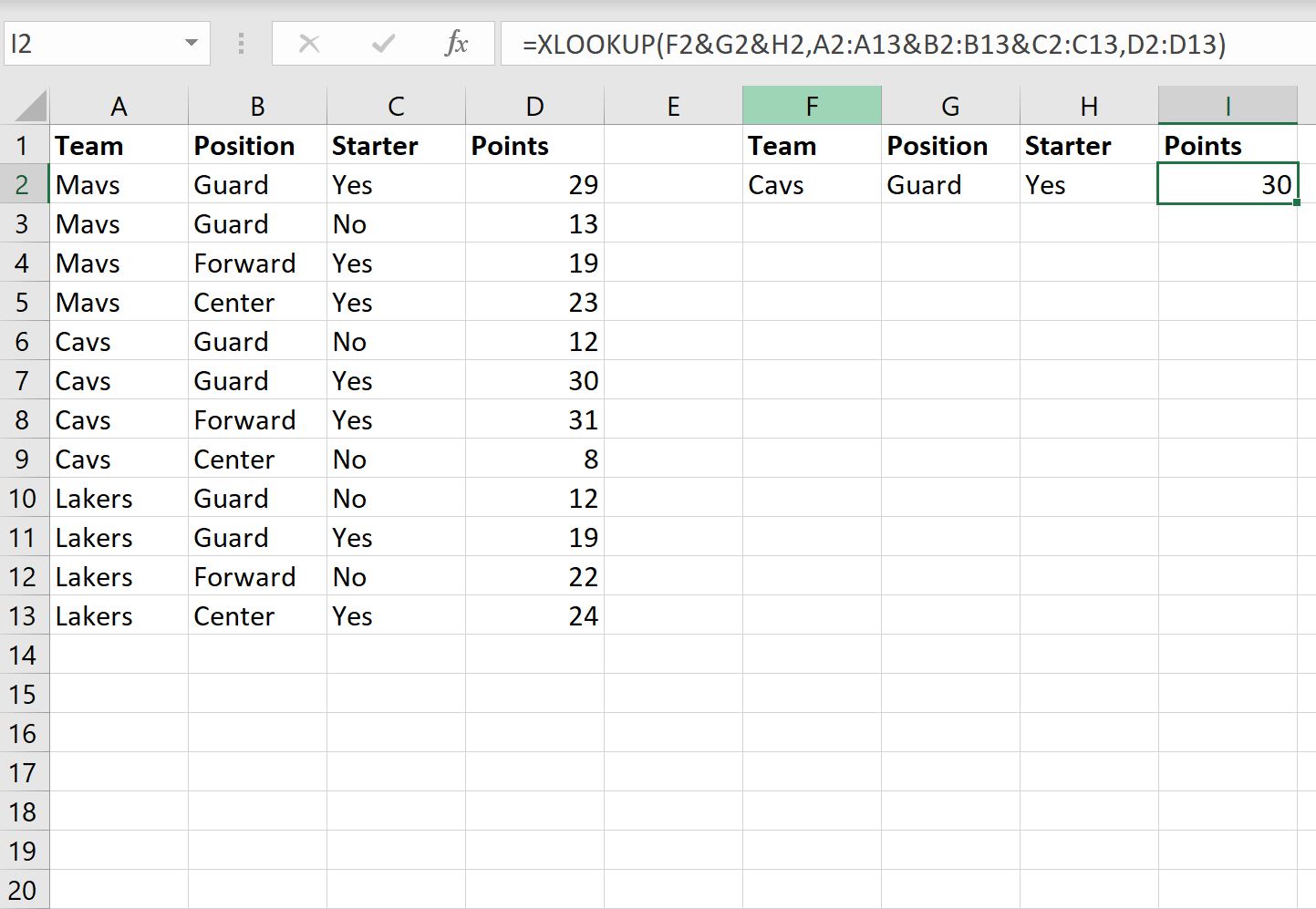
Esta fórmula XLOOKUP é capaz de pesquisar “Cavs” na coluna Equipe, “Guarda” na coluna Posição, “Sim” na coluna Inicial e retornar o valor de pontos de 30 .
Podemos verificar o conjunto de dados original e confirmar que este é o valor correto de pontos para o jogador que atende a todos estes critérios:
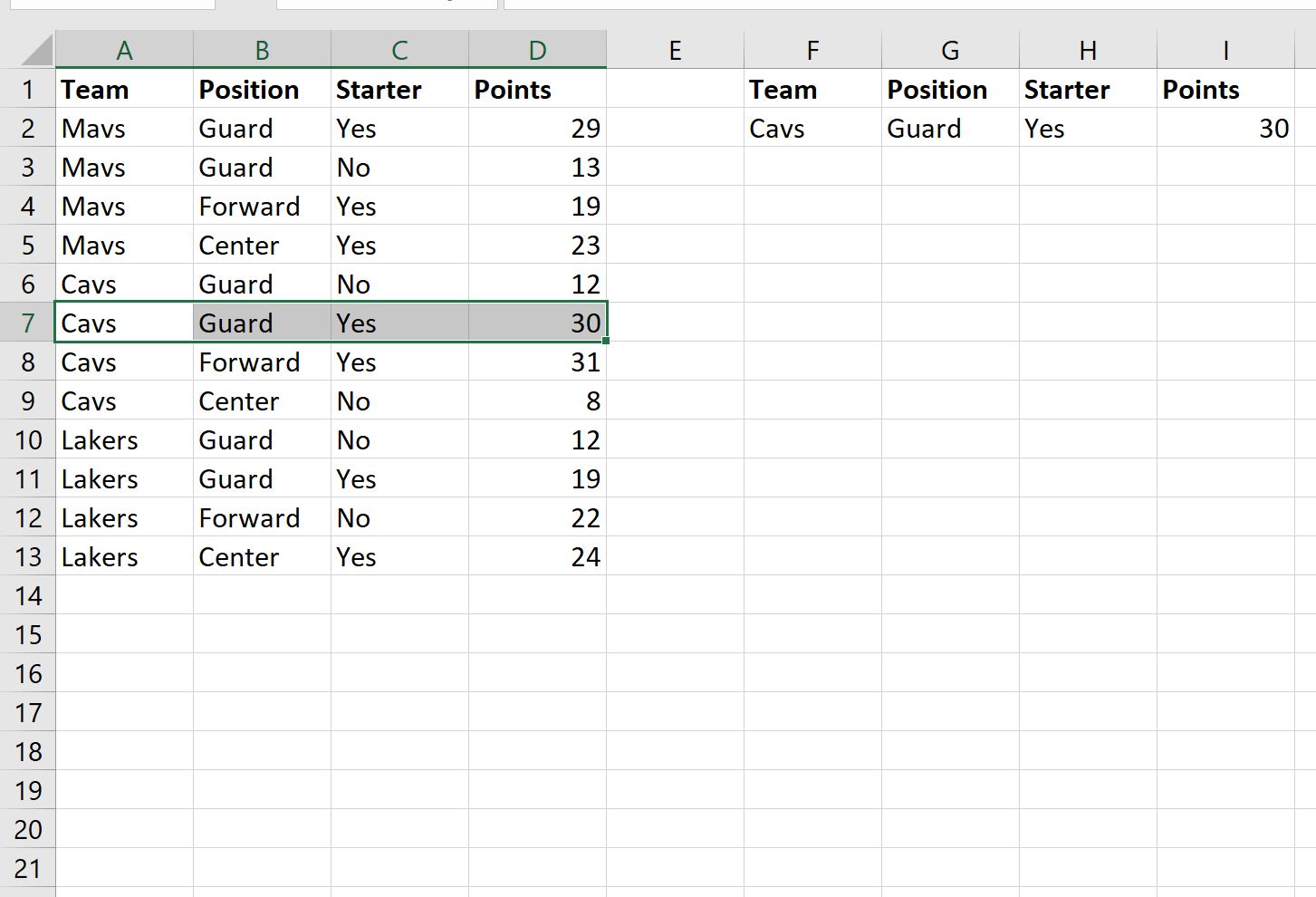
Observe que usamos três critérios nesta fórmula XLOOKUP específica, mas você pode usar sintaxe semelhante para incluir quantos critérios desejar.
Recursos adicionais
Os tutoriais a seguir explicam como realizar outras operações comuns no Excel:
Excel: como encontrar duplicatas usando VLOOKUP
Excel: como usar VLOOKUP para retornar todas as correspondências
Excel: como usar VLOOKUP para retornar múltiplas colunas